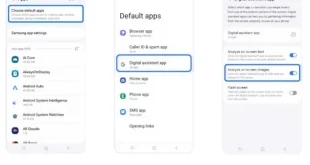Hard Reset Samsung Galaxy Tab S8 Come ripristinare le impostazioni di fabbrica del Galaxy Tab S8. Samsung Hard Reset Formattare smartphone Android
Questa semplice tutorial ti guiderà passo dopo passo e ti aiuterà a ripristinare le impostazioni di fabbrica del Samsung Galaxy Tab S8 , cancellare tutti i dati salvati e ripristinare le impostazioni di fabbrica.
Inoltre, imparerai come eseguire il soft reset del Galaxy Tab S8 e cancellare la partizione della cache.

Formattare e ripristinare le impostazioni di fabbrica Samsung Galaxy Tab S8
Per ripristinare le impostazioni di fabbrica (HardReset) del Samsung Galaxy Tab S8, vai su Impostazioni> Gestione generale> Ripristina> Ripristino dati di fabbrica.
Tuttavia con hardreset Samsung puoi anche procedere in questo altro modo : spegnilo, quindi tieni premuti i pulsanti Volume giù + Accensione e rilasciali quando viene visualizzato il logo Samsung. Quindi, seleziona l’ opzione Cancella dati/Ripristino impostazioni di fabbrica .
Di seguito puoi trovare nel dettaglio i metodi sopra descritti ma potrai imparare anche a cancellare la partizione della cache e ripristinare il tuo telefono Samsung.
Prima di ripristinare il telefono ti consigliamo vivamente di fare un backup del telefono utilizzano l’applicazione Smart Switc di Samsung.
Hard Reset Samsung come ripristinare le impostazioni di fabbrica Galaxy Tab S8 tramite Impostazioni
- Tocca l’icona Impostazioni dalla schermata principale.
- Ora vai su Gestione generale.
- Fai un Tap su Ripristina
- Ripristino dati di fabbrica :
a questo punto, il sistema operativo Android ti dirà che tutti i dati verranno cancellati dal telefono. Compresi il tuo account Google, i dati di sistema e app, le impostazioni, l’app scaricata, la musica, le immagini e tutti gli altri dati utente, quindi assicurati di eseguire il backup di tutto ciò di cui hai bisogno prima di passare ai passaggi successivi.
- Tocca Ripristina :
ancora una volta il telefono ti ricorderà che tutte le tue informazioni personali e le app scaricate verranno cancellate e non potranno essere recuperate. - se il dispositivo richiede password o codice PIN inseriscilo e tocca Continua.
- Procedi toccando Elimina tutto . Quindi, attendi il completamento del processo di ripristino dei dati di fabbrica. Il dispositivo si riavvierà.
- Fatto ! Ora quando il tuo Galaxy Tab S8 è completamente acceso, seleziona la lingua del dispositivo preferita e segui le istruzioni sullo schermo per procedere con la configurazione iniziale.
Come ripristinare le impostazioni di fabbrica Samsung Galaxy Tab S8 tramite la modalità di ripristino
Segui questi passaggi per ripristinare il dispositivo tramite la modalità di ripristino di Android:
- Assicurati che il tuo telefono Samsung sia spento, in caso contrario, spegnilo (tieni premuto il tasto laterale + il pulsante di riduzione del volume . Quando viene visualizzato il menu di accensione , tocca Spegni ).
- Tieni premuto il pulsante Volume su, quindi tieni premuto anche il tasto laterale .
- Attendi finché non viene visualizzato il logo Samsung , quindi rilascia tutti i pulsanti. Dopo pochi secondi, vedrai sullo schermo un menu di Android Recovery con molte opzioni.
- Utilizzare il pulsante Volume giù per selezionare l’ opzione Cancella dati/Ripristino impostazioni di fabbrica .
- Utilizzare il pulsante di accensione per confermare la selezione.
- Ora usa nuovamente il pulsante Volume giù per selezionare ” Ripristino dati di fabbrica “.
- Confermalo premendo il pulsante di accensione (tasto laterale ) e attendi il completamento del processo di ripristino delle impostazioni di fabbrica.
- Il menu di ripristino di Android tornerà e l’ opzione Riavvia il sistema ora è evidenziata. Premi il pulsante di accensione (tasto laterale ) per riavviare il telefono.
- Quando il tuo telefono Samsung è completamente acceso, seleziona la lingua del dispositivo preferita e segui le istruzioni sullo schermo per procedere con la configurazione iniziale.
Come cancellare la partizione della cache Samsung Galaxy Tab S8
La cancellazione della partizione della cache su Galaxy Tab S8 non cancellerà i tuoi dati (contatti, SMS, foto, video, ecc.). Rimuoverà i dati di sistema temporanei che sono utili per far funzionare il sistema in modo più fluido. Si consiglia di cancellare la partizione della cache dopo aver installato un nuovo aggiornamento di sistema.
Per cancellare la partizione della cache, segui gli stessi passaggi come ( Ripristina le impostazioni di fabbrica del Samsung Galaxy Tab S8 tramite la modalità di ripristino ). Ma invece di selezionare l’opzione Wipe Data/Factory Reset , dovresti scegliere l’ opzione Wipe Cache Partition.
Hard Reset Samsung Come ripristinare il Galaxy Tab S8
Il Soft Reset significa spegnere e riaccendere il dispositivo. Come Wipe Cache Partition, questa operazione non cancellerà i tuoi dati.
Se lo schermo del tuo Galaxy Tab S8 è bloccato o non risponde, questa operazione potrebbe risolvere l’incoveniente
- Assicurati che la batteria del tuo dispositivo abbia più del 5% di carica. In caso negativo, carica prima il dispositivo.
- Tieni premuto il pulsante Volume giù + il tasto laterale ( pulsante di accensione ).
- Continua a tenere premuti i due pulsanti finché il dispositivo non vibra e sullo schermo viene visualizzato il logo Samsung. Quindi rilasciare entrambi i pulsanti.
- Attendi che il dispositivo sia completamente acceso e controlla se il problema persiste o se l’hai risolto.
Perché devo ripristinare le impostazioni di fabbrica del mio telefono o tablet Samsung?
Potrebbe essere necessario ripristinare le impostazioni di fabbrica del telefono o del tablet per diversi motivi:
– Prima di vendere il telefono o darlo a qualcun altro per utilizzarlo (per eliminare i dati personali memorizzati, come foto, contatti, SMS).
– Per rimuovere il blocco sequenza o la password dimenticati.
– Per risolvere il problema dello schermo bloccato o risolvere problemi di blocco e mancata risposta.
– Per velocizzare il tuo dispositivo Samsung e farlo funzionare come il suo primo utilizzo.
– Per risolvere alcuni errori di software o applicazioni.
– Per pulire il tuo telefono o tablet ed eliminare malware o virus.
Questo è tutto ! Ora sai esattamente come fare Hard Reset Samsung Galaxy Tab S8 e come formattare e ripristinare le impostazioni di fabbrica.
Ti serve ulteriore aiuto ? Scarica Manuale Samsung Galaxy Tab S8 PDF italiano Scarica Gratis
 Allmobileworld.it Tutte le novità dal mondo della tecnologia. Guide smartphone Android, iPhone, Streaming TV per la vita digitale di ogni giorno!
Allmobileworld.it Tutte le novità dal mondo della tecnologia. Guide smartphone Android, iPhone, Streaming TV per la vita digitale di ogni giorno!